CorelDRAWX8怎么设计粉笔字体?
发布时间:2016-12-24 来源:查字典编辑
摘要:本例介绍使用CorelDRAWX8制作粉笔字教程,粉笔字在PS中实现很容易,CDR中你会么,在许多画报宣传上,人们都会选择粉笔字来表达不一样...
本例介绍使用CorelDRAW X8制作粉笔字教程,粉笔字在PS中实现很容易,CDR中你会么,在许多画报宣传上,人们都会选择粉笔字来表达不一样的情怀。本文,小编就来和大家分享怎么用CDR做出粉笔字效果,希望能够帮到大家。
1、首先,打开CorelDRAW,执行“文件>新建”命令,或按快捷键Ctrl+N新建一个大小适当的空白文档。填充深色,大家可以采用黑板的颜色。
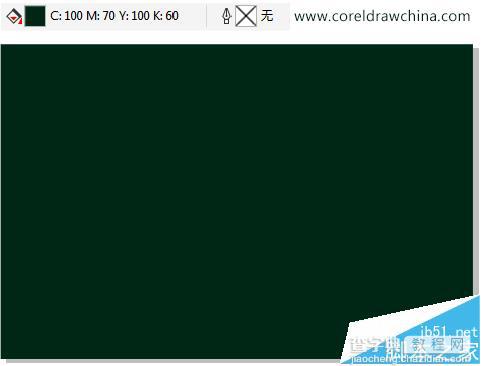
2、输入文字,尽量选偏粗一点的字体,使用“颜色滴管工具”对文字颜色进行采样同黑板色一致,并用白色描边。
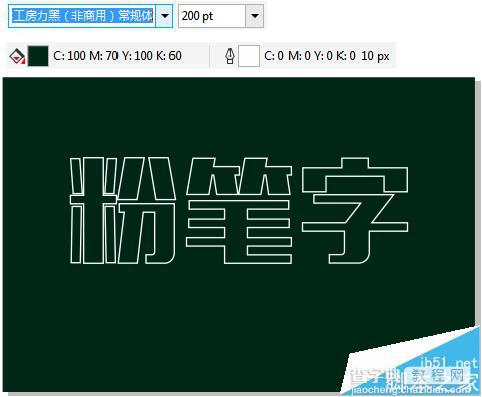
3、在文字层上绘制矩形,填充为白色。
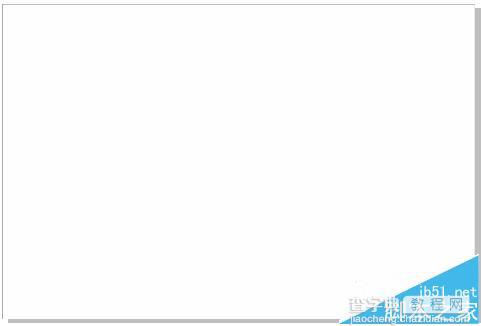
4、选择白色矩形,执行“位图>转换为位图”命令,接着再次执行“位图>扭曲>块状”命令,调整“块状”参数,效果如图所示。
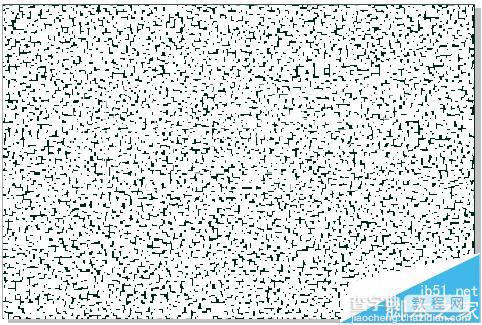
5、要达到合适的效果,要多做几次“块状”操作。
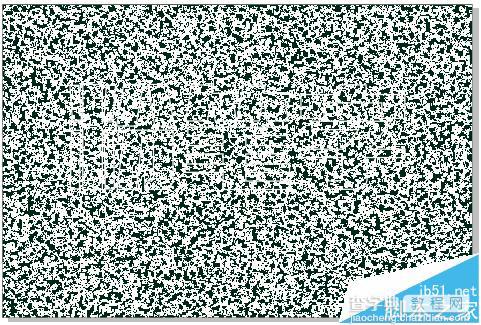
6、继续执行“位图>模糊>动态模糊”命令。设置动态模糊“方向”为60度,其他值自定义,得到效果如图所示。
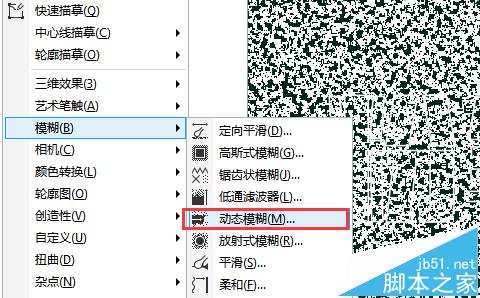
7、使用“图像调整实验室”调整颜色对比,使之更强烈。选择调整好的图片,执行“对象>PowerClip>置于图文框内部”命令,得到效果如图所示。


8、如果你觉得粉笔效果不够强烈,可以复制处理过“动态模糊”的图片,再次执行一次置于图文框内部的操作,使字体中的白色增多增粗。



